6 moduri de a deschide proprietățile computerului/sistemului în Windows 10

Puteți utiliza una dintre următoarele 6 metode pentru a deschide Proprietăți computer (sau Proprietăți sistem) în Windows 10.
Dacă deschideți un serviciu de internet și doriți ca computerul dvs. să fie într-o stare de siguranță de fiecare dată când cineva îl folosește, evitând pătrunderea virușilor din exterior, cu siguranță va trebui să înghețați hard disk-ul, un Cum să vă asigurați că datele nu sunt afectat dacă cineva instalează sau conectează accidental un virus în computer. Dar cum să faceți asta, să învățăm pe WebTech360 despre software-ul de înghețare a hard disk- ului pentru computere, în special, aici sunt cele mai puternice 3 programe gratuite de înghețare a hard disk-ului 2023 în articolul următor.
Înghețarea hard disk-ului este o metodă de a împiedica încărcarea datelor în partițiile hard diskului care au fost înghețate. Cu alte cuvinte, după ce hard disk-ul s-a înghețat, datele nu vor fi reținute nici după ce stocarea este efectuată atunci când computerul se resetează. Dacă folosim software pentru a îngheța hard disk-ul de pe computerul nostru, acesta va împiedica software-ul care conține cod rău intenționat, atacul de viruși. Astfel, datele importante stocate și înghețate vor fi protejate într-o zonă sigură.
Deși acesta este un mare beneficiu, este și un dezavantaj al acestei metode. Deoarece toate datele din noua sesiune nu vor fi reținute după fiecare repornire a computerului. Dacă vrem să punem orice date în zona înghețată, este imperativ să dezactivăm temporar acest software, apoi să instalăm din nou freeze ca înainte.

Ce este înghețarea hard diskului?
Unele cazuri necesare în care utilizatorii ar trebui să aplice metoda de înghețare a hard diskului sunt:
- În școli, există materii care trebuie să lase elevii să lucreze direct pe computere, le este foarte ușor să ștergă din greșeală date importante sau să descarce din greșeală software rău intenționat. Conduce la computerul riscului de a bloca toate datele din interior.
- Și la punctele de servicii de internet, când mulți oameni folosesc computere, riscul de a fi descărcat din greșeală software ciudat pe computer este foarte mare.
Aici vom introduce cele mai puternice 3 programe gratuite de înghețare a hard diskului din 2022, pe care utilizatorii le pot aplica pentru a proteja datele computerului în cazuri similare ca mai sus.
Indiferent de situație, vrem doar să înghețam hard disk-ul, putem folosi 3 programe gratuite de înghețare hard disk de mai jos:
Deep Freeze este unul dintre cele mai populare programe de astăzi. Deoarece caracteristicile sale sunt extrem de ușor de utilizat, ceea ce facilitează operarea utilizatorilor fără a fi nevoiți să petreacă prea mult timp. Mai mult decât atât, acceptă și modul Stealth pentru a ajuta la rularea software-ului în fundal pentru a evita afectarea performanței computerului.
- Site: https://www.faronics.com/en-uk/products/deep-freeze

Deep Freeze - Îngheață hard disk-urile rapid și eficient
Pe lângă funcția principală de protecție a hard disk-ului, software-ul ToolWiz Time Freeze îi ajută și pe utilizatori să folosească confortabil funcția pentru a crea un mediu virtual similar cu sistemul real. În consecință, chiar și fără a reseta dispozitivul, putem comuta fără griji între cele două medii. Simțiți-vă liber să testați aplicațiile într-un mediu virtual fără să vă faceți griji cu privire la afectarea sistemului real. În plus, viteza și performanța computerului sunt, de asemenea, îmbunătățite de acest software.
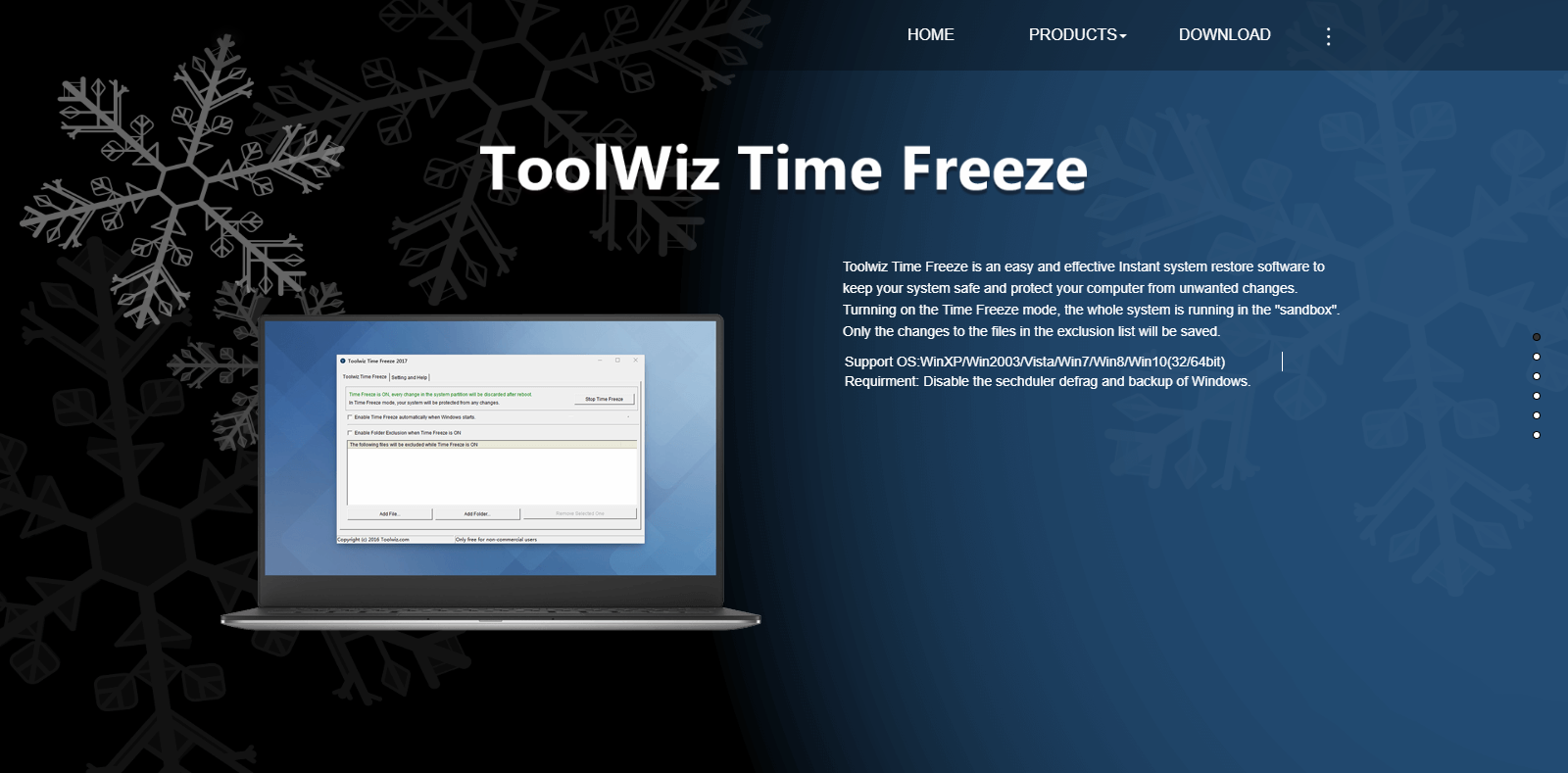
ToolWiz Time Freeze - Software gratuit de înghețare a hard diskului
Punctul care face ca acest software să fie foarte apreciat este că la pornirea computerului, software-ul va oferi două opțiuni: protejarea unității sistemului de operare sau a întregului computer. Mai mult, Power Shadow permite utilizatorilor să înghețe hard disk-ul cu ușurință în orice moment, fără a fi nevoie să resetați computerul. Cu acest software, puteți descărca alte aplicații mai flexibil.
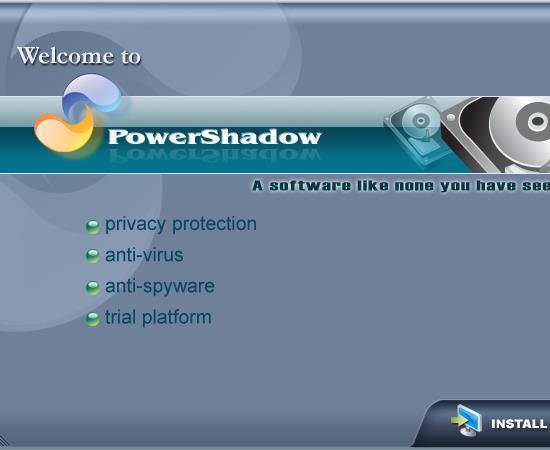
Power Shadow - Înghețare extremă a hard diskului
Beneficiile înghețului hard disk-ului sunt incontestabile. Cu toate acestea, există și câteva note de care utilizatorii trebuie să fie conștienți:
- Numai unitatea sistemului de operare ar trebui să fie înghețată (De obicei, unitatea C, Desktop, Documentul meu), nu ar trebui să stocheze date importante în aceste foldere.
- Pentru a nu petrece prea mult timp pentru dezactivarea temporară a funcției de înghețare, utilizatorii pot instala software-ul pe o altă partiție decât unitatea sistemului de operare. Cu excepția driverelor, software-ul antivirus trebuie instalat pe unitatea de sistem, nu îl putem schimba.
- Salvați fișierele într-o altă partiție decât partiția înghețată.
Este o compilație de 3 programe de înghețare a hard diskului gratuit, cel mai ușor de utilizat în 2022, care vă vor ajuta să înghețați orice hard disk, asigurându-vă că evitați problemele legate de viruși și vă va oferi liniște sufletească atunci când lăsați pe alții să vă folosească dispozitivul. .
Puteți utiliza una dintre următoarele 6 metode pentru a deschide Proprietăți computer (sau Proprietăți sistem) în Windows 10.
Dacă blochezi corect rețeaua Wi-Fi pentru oaspeți, poți partaja conexiunea la internet cu orice vizitatori fără a partaja alte informații.
În acest articol, WebTech360 vă va ghida cum să dezactivați firewall-ul pe Windows 11.
Când ți-ai cumpărat calculatorul, acesta pornea în câteva secunde și funcționa de minune. Dar lucrurile s-au schimbat în timp.
Acest document este despre ștergerea fișierelor .tmp, nu despre cum să ștergeți istoricul de internet sau memoria cache a browserului.
Poți dezactiva aplicațiile din fundal din Windows 11 pentru a optimiza performanța, a economisi bateria și a reduce consumul de RAM.
Instalarea unui VPN vă va ajuta să vă mențineți computerul cu Windows 11 mai sigur.
Windows oferă o serie de opțiuni utile de accesibilitate, ideale pentru personalizarea interfeței PC-ului, îmbunătățirea confortului și chiar operarea complet hands-free.
Pe Windows 10, Microsoft a integrat o nouă aplicație numită Setări. Această aplicație Setări este o aplicație Metro creată de Microsoft pentru a înlocui aplicația clasică Panou de control.
Folderele mari din sistem sunt unul dintre vinovații care ocupă mult spațiu în sistem. Multe foldere pe care le creați, după ce le ștergeți, vor reapărea după un timp. Poate că acestea sunt foldere nedorite pe care încercați să le eliminați.
Dacă serverul DNS implicit furnizat de furnizorul dvs. de servicii de internet pare lent, nesigur sau nesigur, nu trebuie să îl utilizați. Iată cum puteți modifica setările serverului DNS pe computerul dvs. cu Windows 11.
GodeMode se numește Shortcut Windows Master Control Panel. GodMode (sau God Mode) este un panou de control care vă permite să configurați și să accesați tot ce se află în sistemul de operare Windows.
Pentru a schimba parola sau numele WiFi pentru modemul TP Link, utilizatorii trebuie să se conecteze la adresa corespunzătoare acestei linii de modem. Deci, care este adresa de conectare a modemului TP Link?
Instrucțiuni despre cum să accesezi BIOS-ul pe Windows 10, cu ilustrații video.
Căutarea în Windows 11 extrage rezultate nu numai din fișierele și aplicațiile de pe computer, ci și din spațiul de stocare în cloud conectat la contul Microsoft.













